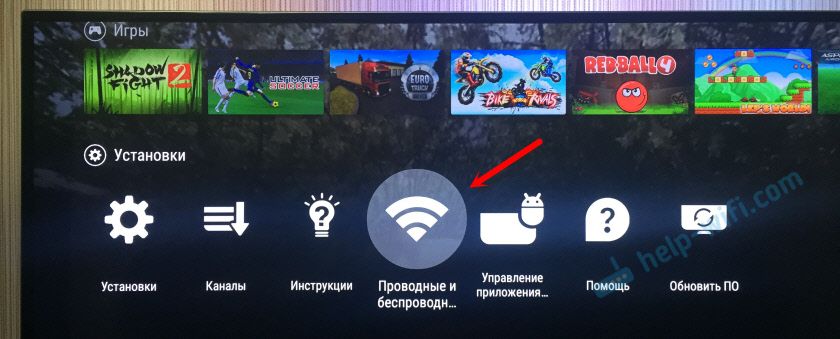Bluetooth-технология становится все более популярной в домашних развлекательных системах, включая телевизоры. С ее помощью вы можете подключить беспроводные наушники, колонки, клавиатуру и другие устройства к телевизору для удобства просмотра и прослушивания. Вот как включить Bluetooth на телевизоре:
1. Проверьте поддержку Bluetooth
Прежде чем начать, убедитесь, что ваш телевизор поддерживает Bluetooth. Эту информацию можно найти в руководстве пользователя или на официальном веб-сайте производителя телевизора.
2. Откройте меню настроек телевизора
Возьмите пульт дистанционного управления и откройте меню настроек телевизора. Обычно кнопка для этого обозначается как «Меню» или «Настройки».
3. Найдите раздел Bluetooth
В меню настроек найдите раздел, связанный с подключением устройств или сетевыми настройками. В большинстве телевизоров это будет раздел «Сеть» или «Беспроводные соединения». В некоторых моделях телевизоров Samsung, например, это может быть раздел «Настройки Bluetooth».
4. Включите Bluetooth
Перейдите в раздел Bluetooth и включите эту опцию. Обычно это делается путем перемещения по меню с помощью стрелок на пульте дистанционного управления и выбора опции «Включить Bluetooth» или «Включить».
5. Пара устройства
После включения Bluetooth ваш телевизор будет готов к сопряжению с другими Bluetooth-устройствами, такими как наушники или колонки. Зайдите в настройки Bluetooth на устройстве, которое вы хотите подключить, и найдите ваш телевизор в списке обнаруженных устройств. После этого выполните инструкции на экране для завершения процесса сопряжения.
6. Тестирование подключения
После успешного сопряжения вы можете проверить подключение, воспроизведя аудио или видео на телевизоре и убедившись, что звук передается через подключенное Bluetooth-устройство.
7. Дополнительные настройки
Некоторые телевизоры могут иметь дополнительные настройки Bluetooth, такие как режимы аудио и контроль соединений. Проверьте руководство пользователя для получения дополнительной информации о доступных функциях.
Теперь, когда Bluetooth включен на вашем телевизоре, вы можете наслаждаться беспроводным аудио и удобством подключения других устройств. Если у вас возникли сложности или вопросы, не стесняйтесь обращаться к руководству пользователя или поддержке производителя.